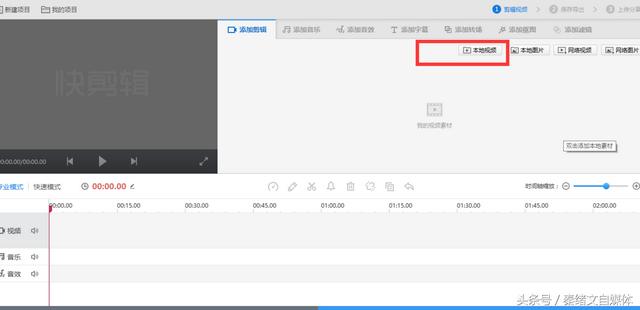你好,我是老盖,首先感谢你观看本文,本篇文章我做的有视频,视频讲述的比较详细,也可以看我发布的视频。

网上bat转EXE的相关的软件有几款,我这里就用软件这个演示一下,图片上有名字,大家可以下载一下。

软件运行之后,默认的界面儿是英文界面,我们可以把它修改为中文的界面,点击上方菜单栏的language,选择简体中文。

这个时候就变成了中文界面,我们看一下整个软件的界面,左侧中间是编辑器,可以自己写批处理代码脚本,上方有新建打开保存转换运行等按钮,右方有一些设置选项,大家可以根据自己的设置一下。

转换bat必须有一个批处理文件,我这里准备了一个批处理文件,我这批处理的代码很简单,就是一个输出12345,然后加上一个暂停,大家可以看一下图片上的文本代码。

我这里先运行一下这个bat批处理,看一下实际的效果,运行后就是这个图片效果,有输出12345,这个就是批处理运行后的结果。

现在开始把这个批处理转换为EXE,在软件中点打开,并选择这个批处理文件,这个时候软件界面就出现了该批处理的代码,能看到这个代码是和手动写批处理的代码是一样的,然后选择上方工具栏的转换,点一下这个按钮。

这时软件提示另存为,我这里设置保存到桌面名字为123.exe。

软件经过几秒的运行后,下方输出提示文件已经保存。

这个时候就看到了桌面产生了一个123.exe,这个文件我这里直接双击运行一下,能看到这个结果和我刚才上方的图片直接运行批处理的结果是一样的,到这里这个批处理转EXE就完成了。
这个软件还有一些其他的选项,比如更换图标,加密码,还有EXE的格式等都可以设置,大家根据自己的需要,可以设置一下其他的选项。
感谢观看本篇文章,希望对你有所帮助,本文由老盖聊技术原创,我是老盖,专注分享IT互联网与电脑知识,欢迎关注。
,